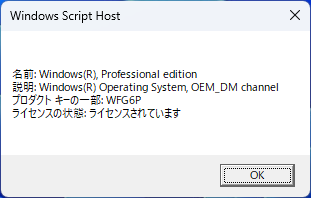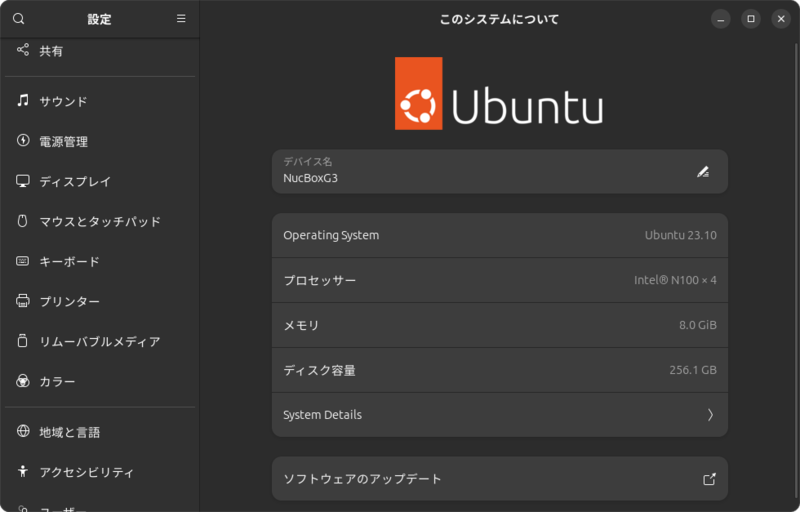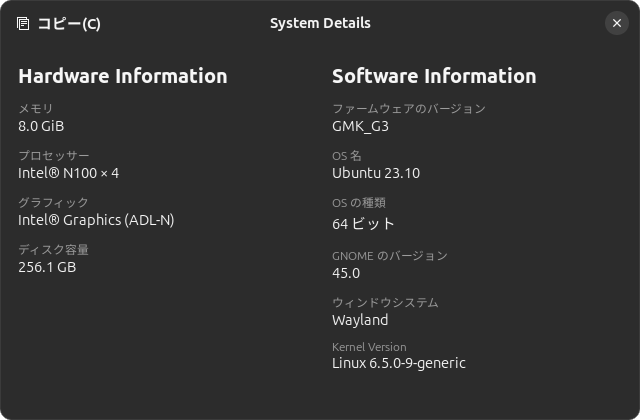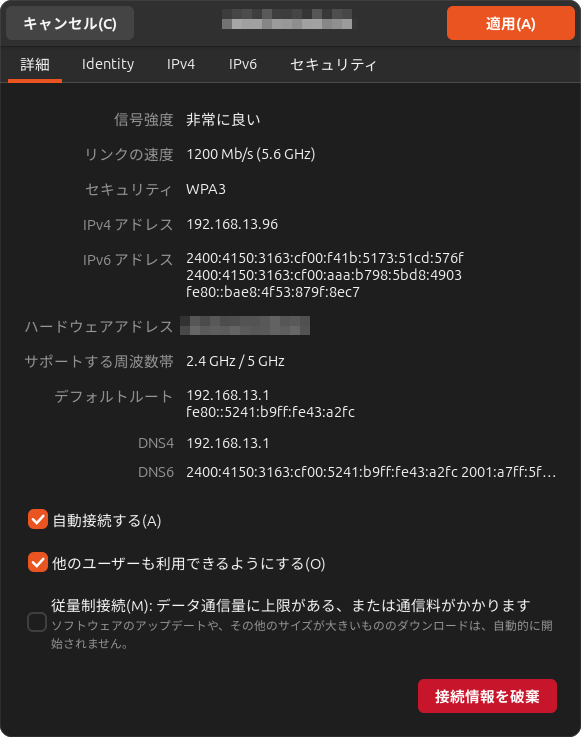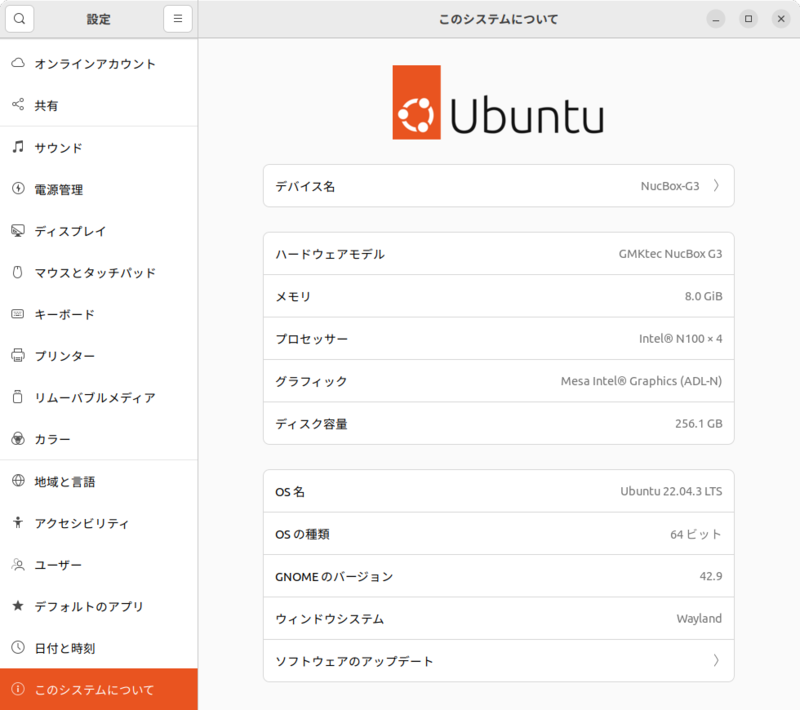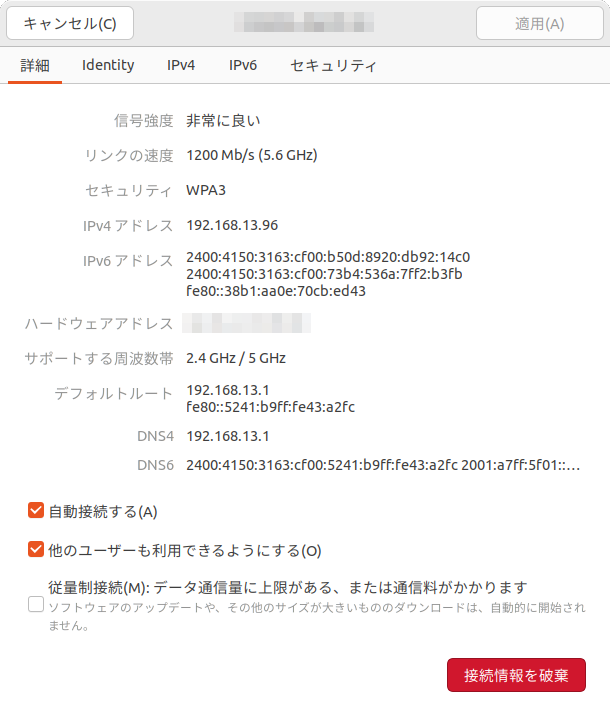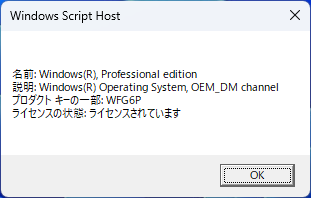今回はGMKtekのNucBox G3にUbuntu 22.04 LTSと23.10をインストールし、ハードウェアが正しく認識するかを検証します。
ミニPC百花繚乱
Intel N100またはそのバリエーションであるN95を搭載したミニPCは多数、本当に多数市場に投入されています。第761回で紹介したBQ12もその1つです。
筆者も(本当に必要なのかどうかはさておき)どれか1つ買っておきたいなと思い、BQ12も候補ではあったものの、遊びで買うにはちょっと高いかなぁというのが率直な印象です。
条件としては2.5GbE NICが搭載されていて2万円以下で探していましたが、当然のことながらそんな都合のいいものが簡単に見つかるものではありません。それでも探し続けていると、ついに見つけることができました。それがGMKtecのNucBox G3です。
NucBox G3
NucBox G3はAmazonで購入しました。定価は25,600円で、購入時点では7,000円のクーポンがついていました。したがって購入価格は18,600円です。
NICもメーカーは書かれていませんが2.5GbEで、メモリーとSSDは控えめの8GBと256GBです。どちらも必要な場合は交換できます。NICの場合は交換できない(USBで増設はできる)ので、やはり重点が置かれます。
Windowsのバージョンは11で、しかもHomeではなくProとのことです。Windows 11 Proの定価は28,380円とのことで、ライセンスが違うので厳密な比較にはならないものの、本体の定価よりもOSの価格のほうが高価なので物の値段とは一体何なのかついつい思い巡らせてしまいます。
外観チェック
まずは外観から見ていきましょう。図1はよく見られる、特に面白みのない写真です(上手い下手はさておき)。大きさがわかりにくいので、単3電池を置いてみたのが図2です。
図1 あまり上手ではないがNucBox G3の正面写真
 図2 背面とほぼ同じところに単3電池を置いた。サイズ感がわかりやすくなっただろうか
図2 背面とほぼ同じところに単3電池を置いた。サイズ感がわかりやすくなっただろうか

面白いところは、中国製ミニPCによくあるようにUSB端子が180度反転しています。では背面はどうかというと図3で、USB含めすべての端子があるべき向きになっています。
図3 背面の写真

すべて反転しているよりはこちらのほうがいいですけど、できれば統一してほしかった点ではあります。
内部チェック
内部の写真は図4で、左側がメモリー、右側がNVMe SSDです。真ん中の空きM.2スロットはSATAのType 2242で、第576回で紹介したGPD MicroPC用のSSDが使用できます。例えばOSを頻繁に入れ替えるような用途の場合、このM.2スロットに接続したSSDにClonezillaで取ったバックアップを置いてリカバリーを簡単にできるかもしれません。しかしこのPCをそういう用途に使うべきかどうかは悩ましいところではあります。
図4 上面の蓋を外したところ。ネジなどはなく本当にパカッと外れる

SSDは放熱シールすら貼られておらず、メーカーも不明です。コントローラーはMaxio、NANDはSpecTekブランドであることがわかりますが、あとはわかりません。となるともうOSでどのように認識されるかを確認するしかなさそうです。また、速度も気になります。
「M2-WIFI-1-AH」と「M2-WIFI-2-AH」はWi-Fiのアンテナで、プラスチックの縁に貼り付けられているので受信感度はあまりよくなさそうです。
SSDを取り外すと、Wi-Fiモジュールが姿を表します(図5)。型番もバッチリ書いてあり、RTL8852BEであることがわかります。
図5 右上にあるのがWi-Fiモジュール。型番が書いてあって親切

このRTL8852BEは先日、とはいえこの6月ですが、Ubuntuでも対応しました。
Ubuntuインストール
Ubuntuをインストールして、実際の動きを確認します。Ubuntuのバージョンは23.10と22.04.3 LTSの両方を試してみます。第783回にも記載があるように今からインストールするのは23.10のほうがいいのですが、せっかくWi-Fiが対応しているなら、確認してみるのがいいでしょう。
Ubuntu 23.10
図6がUbuntu 23.10の「このシステムについて」、図7が「System Details」の結果です。特筆すべきことはありません。
図6 「このシステムについて」の表示結果
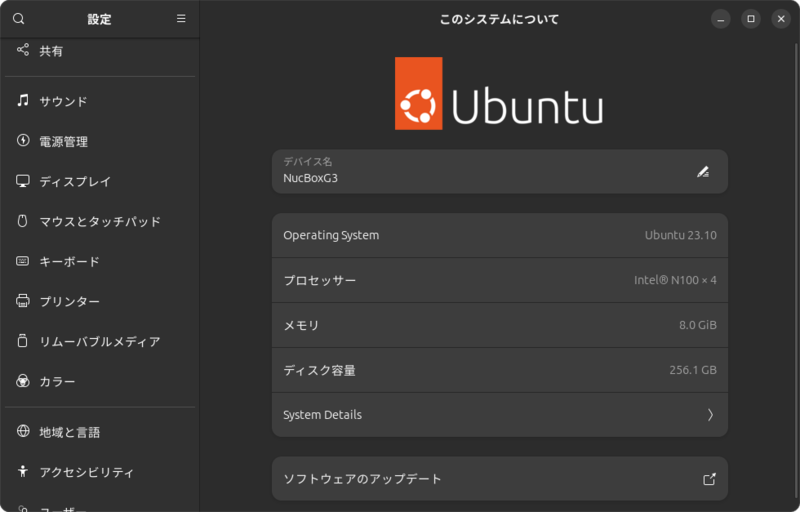 図7 「System Details」の表示結果
図7 「System Details」の表示結果
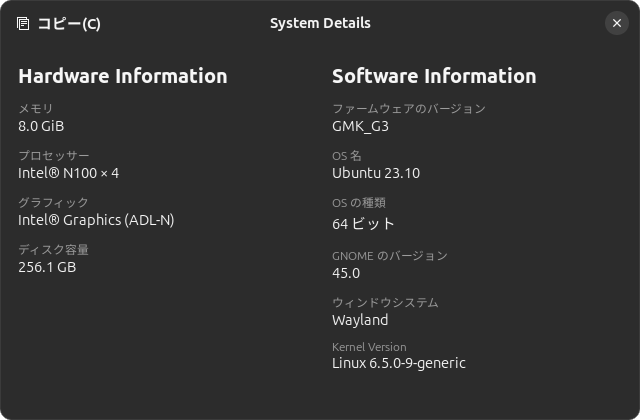
Wi-Fiも、アクセスポイントがすぐ近くにある場合は1200 Mb/sでリンクしています(図8)。
図8 「リンクの速度」が「1200Mb/s」になっていることがわかる
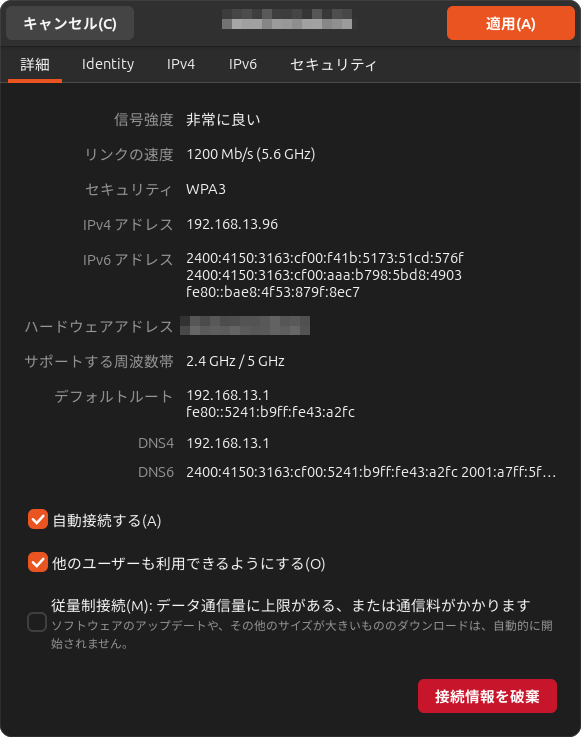
lspciコマンドを実行したところ、NICはIntelのI225-Vであることがわかりました。そしてSSDは、結局よくわかりませんでした。というのも、「256GB SSD」という名称で登録されているのです。
SSDのベンチマークはKDiskMarkを実行しました。1GiBでの結果が図9、64GiBでの結果が図10です。
図9 1GiBでの結果。おそらくこのあたりがカタログスペックであろう
 図10 64GiBでの結果。そもそもこのミニPCでこんな大きなファイルをやり取りすることはないだろうが
図10 64GiBでの結果。そもそもこのミニPCでこんな大きなファイルをやり取りすることはないだろうが

PCIe 3.0 x2接続なのか、BQ12よりはいい結果が出ています。少し前のSSD、それこそキオクシア EXCERIAくらいであればおおむねスペックを引き出せるくらいの性能ではないでしょうか。逆にいうと、高いSSDを取り付ける意味はありません。また排熱には問題しかないので、低性能低発熱低価格のモデルを選択するのが賢いです。もっとも、NucBox G3の価格を鑑みるに考えるまでもありませんが。
Ubuntu 22.04 LTS
Ubuntu 22.04 LTSにインストールした場合の「このシステムについて」は図11、Wi-Fiアクセスポイントに接続した場合のプロパティは図12です。
図11 Ubuntu 22.04 LTSでの「このシステムについて」の表示結果
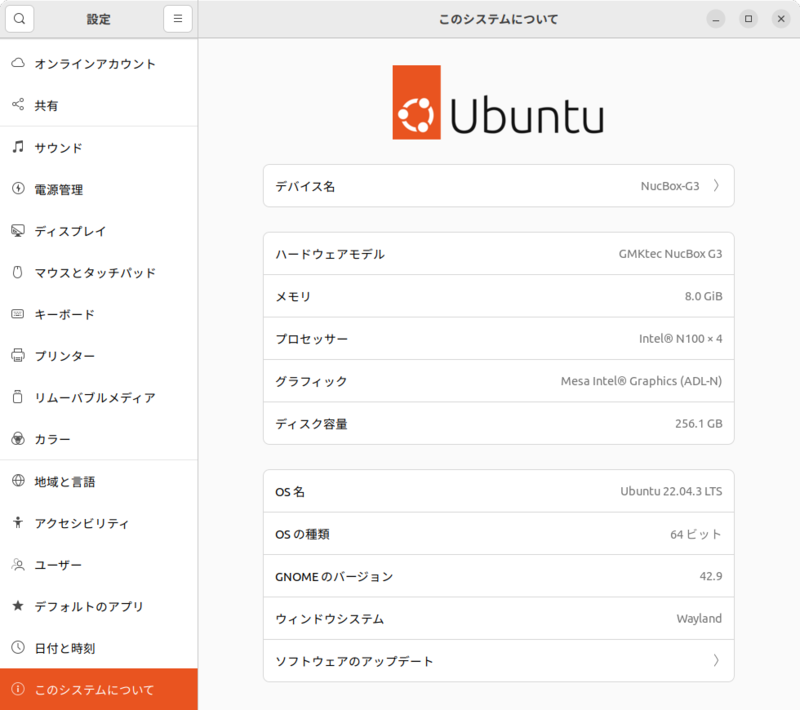 図12 Ubuntu 22.04 LTSでのWi-Fiのプロパティ
図12 Ubuntu 22.04 LTSでのWi-Fiのプロパティ
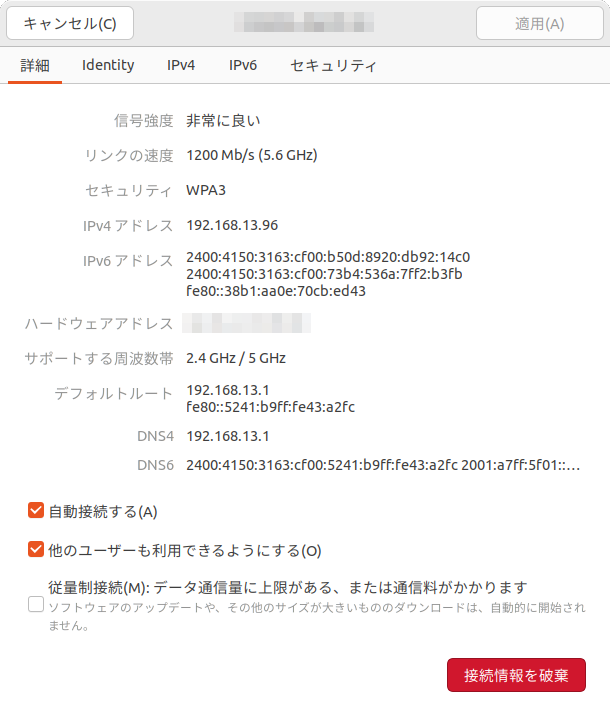
ここから、Ubuntu 22.04 LTSでも問題なく動作することがわかります。
まとめ
価格が安いPCは何らかの欠点があります。今回だとメモリーが8GBと少ないこと、SSDが256GBしかない上に素性不明であること、USB Type-Cポートがなく、給電に専用のACアダプターが必要なことくらいでしょうか。
ただ価格の安さは七難を隠します。メモリーとSSDは必要になれば交換すれといいです。ACアダプターはどうにもなりませんが、ほかのN100搭載ミニPCでも同様なので、どうしてもUSB Type-Cがよければもう少しお金を積むしかなさそうです。
本連載的にはUbuntuをサクッとインストールできることが重要で、しかも最新の23.10だけではなく22.04.3 LTSにも対応していることがわかりました。
サーバーに使うにも、デスクトップに使うにも適している上、安い。手軽にUbuntuをインストールするPCを探しているのであれば、このNucBox G3はいい選択肢でしょう。
もっとも、Windows 11 Proもきちんとしたものなので、Windowsを使用するにもいい選択肢なのですが……(図13)。
図13 「説明」に「OEM_DM channel」が入っているということは、あるべきWindows 11がインストールされている